
Obsah:
- Krok 1: Připojte tlačítko k Breadboardu
- Krok 2: Připojte 10K odpor k jedné z nohou tlačítka
- Krok 3: Připojte druhou nohu rezistoru k uzemnění (GND) pomocí drátu
- Krok 4: Připojte druhou nohu tlačítka drátem k +5V
- Krok 5: Připojte pravou horní nohu tlačítka pomocí drátu k digitálnímu kolíku 12
- Krok 6: Připojte bzučák k desce. Všimněte si štítků na kladných (+) a negativních (-) stranách bzučáku
- Krok 7: Pomocí drátu připojte zápornou (-) nohu bzučáku k zemi (GND)
- Krok 8: Pomocí drátu připojte kladnou (+) nohu bzučáku ke kolíku 8
- Krok 9: Kódování vašeho Arduina
- Krok 10: Gratulujeme, jste hotovi! Nyní stiskněte tlačítko a poslouchejte sladkou hudbu k narozeninám
- Autor John Day [email protected].
- Public 2024-01-30 08:22.
- Naposledy změněno 2025-01-23 14:38.



Tento projekt používá Arduino Uno, bzučák a tlačítko pro přehrávání písně Happy Birthday! Po stisknutí tlačítka bzučák přehraje celou píseň Happy Birthday. Vidím souvislost s hudebními přáními k narozeninám, které moje děti tolik milují.
Rozhodl jsem se vytvořit tento projekt, protože když jsem dokončil svůj první projekt pomocí bzučáku, neobsahoval tlačítko a hrál velmi jednoduchý vzor. V minulosti jsem používal tlačítka k rozsvícení LED, a tak jsem se rozhodl přidat tlačítko do bzučáku a také vytvořit píseň Happy Birthday jako překvapení k 5. narozeninám mého syna! Miloval to a hrál znovu a znovu! Jako děti vždy miloval mačkání tlačítka. Nejtěžší na tomto projektu bylo vytvořit od nuly kód k písničce k narozeninám, ale bylo zábavné sledovat, jak se kódování může propojit s jinými předměty, jako je psaní hudby.
Úroveň dovednosti: začátečník
Inspirace připsána:
Kilic, M. (2016, 24. listopadu). Melodie bzučáku tlačítka. Citováno z
Materiály
- Mikroprocesor Arduino Uno
- Prkénko
- Piezo bzučák
- knoflík
- 10K odpor
- 5 propojovacích vodičů muž-muž
- USB konektorový kabel
Krok 1: Připojte tlačítko k Breadboardu
Krok 2: Připojte 10K odpor k jedné z nohou tlačítka

Krok 3: Připojte druhou nohu rezistoru k uzemnění (GND) pomocí drátu

Krok 4: Připojte druhou nohu tlačítka drátem k +5V
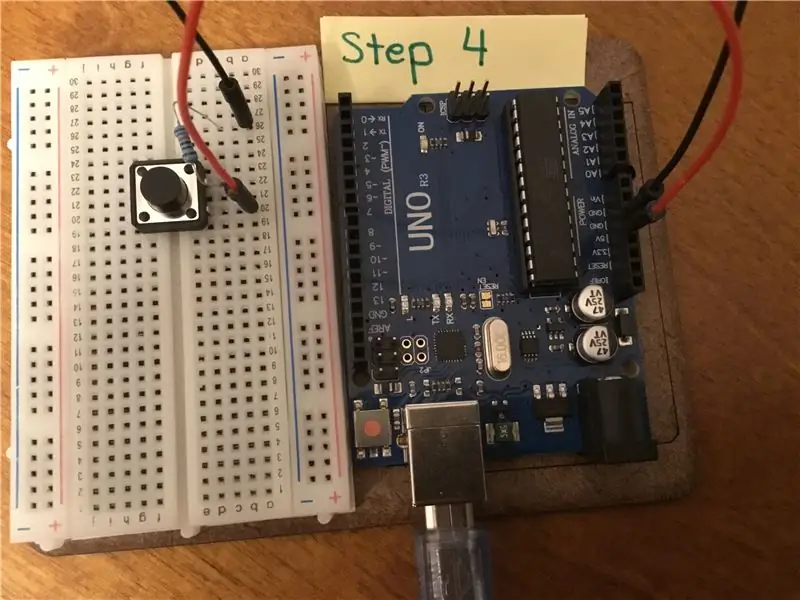
Krok 5: Připojte pravou horní nohu tlačítka pomocí drátu k digitálnímu kolíku 12
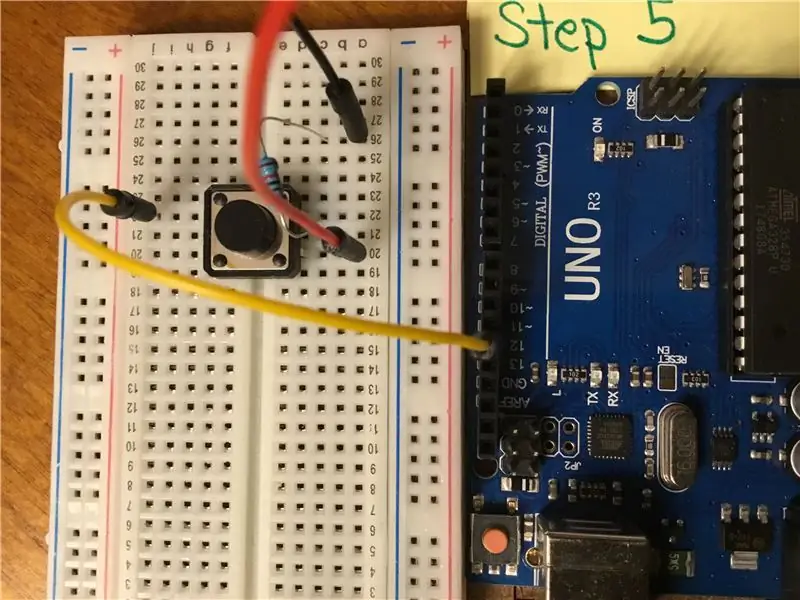
Krok 6: Připojte bzučák k desce. Všimněte si štítků na kladných (+) a negativních (-) stranách bzučáku

Krok 7: Pomocí drátu připojte zápornou (-) nohu bzučáku k zemi (GND)

Krok 8: Pomocí drátu připojte kladnou (+) nohu bzučáku ke kolíku 8
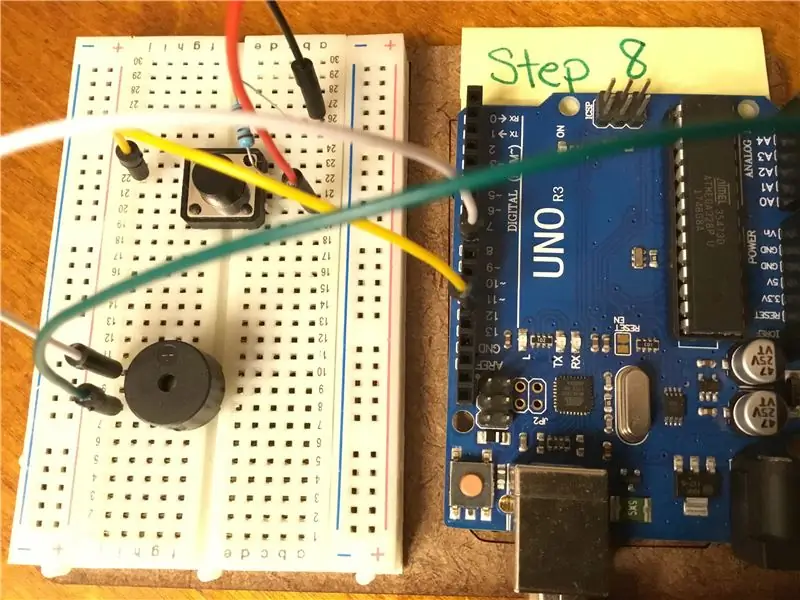
Krok 9: Kódování vašeho Arduina
Nyní jsme připraveni získat kód pro váš projekt. Přejděte na následující odkaz a zkopírujte kód do editoru Arduino.
Všechno nejlepší k narozeninám
Kód, který je třeba vzít na vědomí:
-
Vytvořte druhou kartu pro kód katalogu hřiště a pojmenujte ji: pitches.h
- Vložte kód z katalogu hřišť do nové karty hřiště.h
- Řádky 4-9 v kódu jsou poznámky k písni všechno nejlepší k narozeninám. Poznámky pocházejí z karty Pitches.h
- Řádek 15 obsahuje trvání not, které odpovídá poznámkám v řádcích 4-9
- Linka 42 je místo, kde můžete regulovat rychlost melodie. Pokud chcete melodii zrychlit nebo zpomalit, změňte podle toho toto číslo.
- Řádek 34 je místo, kde nastavujete, kolik not bude ve skladbě hrát. Pokud tedy píšete novou melodii, možná budete muset upravit číslo 28, aby odpovídalo počtu not ve vaší nové melodii.
Krok 10: Gratulujeme, jste hotovi! Nyní stiskněte tlačítko a poslouchejte sladkou hudbu k narozeninám

Nyní, když jste hráli všechno nejlepší k narozeninám, vyzkoušejte své hudební dovednosti a zakódujte novou vlastní píseň pomocí karty Pitches.h jako katalogu kódu pro různé noty.
Doporučuje:
Všechno nejlepší k narozeninám na syntezátoru vody s MakeyMakey a Scratch: 5 kroků

Všechno nejlepší k narozeninám na syntezátoru vody s MakeyMakey a Scratch: Místo Flowers and Singing můžete tuto instalaci postavit jako velké překvapení k narozeninám
Všechno nejlepší k narozeninám RGB duhové osvětlení: 11 kroků

Happy Birthday RGB Rainbow Lighting Gift: Dobrý den, přátelé, v tomto návodu vyrobíme jiný narozeninový dárek pomocí RGB neopixelu. Tento projekt vypadá ve tmě v noci velmi chladně. Poskytl jsem všechny informace v tomto tutoriálu s částmi a kódy. A doufám, že se vám to všem líbí
Kreativní nápady k narozeninám: 5 kroků
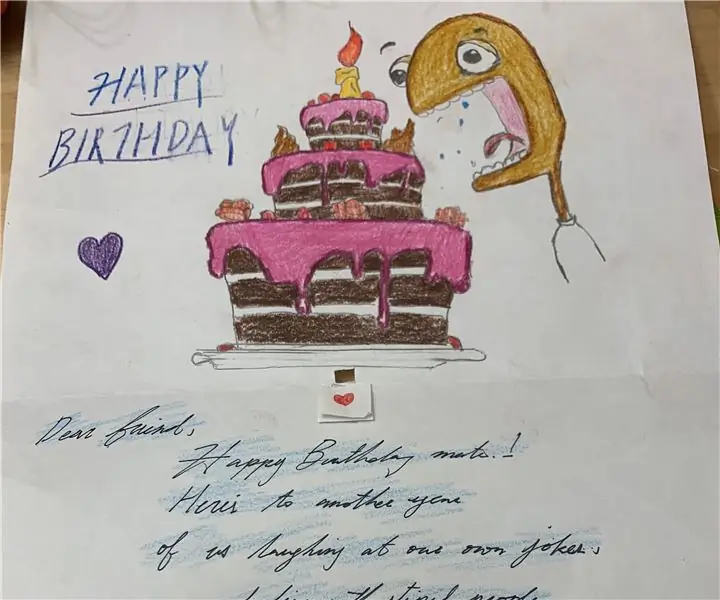
Kreativní nápady k narozeninám: Toto je nápad k narozeninám vytvořený pro vaše přátele a blízké. LED světlo symbolizuje svíčku na kartě, zatímco černá kulatá věc je reproduktor, reproduktor bude hrát píseň k narozeninám. Píseň i světlo
Univerzální napájecí zdroj pro všechno: 7 kroků

Univerzální napájecí zdroj pro všechno: Dobrý den, přátelé, jako hobby elektroniky, všichni potřebujeme napájecí zdroj na pracovním stole, potřebujeme také -ve napájecí zdroj pro napájení různých elektronik, např.OpAmp atd. Dnes v této části budu shere běžný typ napájecího zdroje tvořený běžnými
Všechno nejlepší k narozeninám Ladění pomocí obvodového hřiště: 3 kroky

Happy Birthday Tune Using Circuit Playground: Zde je návod, jak hrát Happy Birthday Melody na deskovém Circuit Playground kompatibilním desce Adafruit Arduino. Potřeboval jsem něco malého na vložení do krabičky pro překvapení boxu k narozeninám
